نسخة احتياطية لنوكيا لوميا. النسخ الاحتياطي الكامل للبيانات على الهواتف الذكية وهواتف نوكيا
مع الخروج ويندوز فون 8 كانت هناك تغييرات كبيرة في آلية النسخ الاحتياطي لنظام التشغيل. إذا كانت هذه الوظيفة في Windows Phone 7 تغطي بيانات معينة فقط، ثم في الإصدار الثامن ويندوز المحمولفهو يغطي كل شيء باستثناء إعدادات الشاشة المبلطة: الصور ومقاطع الفيديو والمستندات وبيانات التطبيق وإشارات IE المرجعية وسجل المكالمات ومراسلات الرسائل القصيرة. علاوة على ذلك، يمكن عمل نسخة احتياطية من كل هذا تلقائيًا بالكامل. يتم حفظ بعض المعلمات بشكل افتراضي؛ وبالنسبة لبقية المعلومات، تحتاج إلى تمكين الوظيفة المقابلة في الإعدادات.
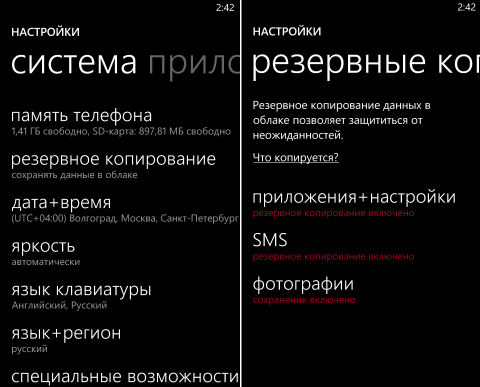
يعد عمل نسخة احتياطية على Windows Phone أمرًا سهلاً. ما عليك سوى أن يكون لديك حساب في SkyDrive وأن تكون مرخصًا على الجهاز (قم بتسجيل الدخول مرة واحدة على الأقل باستخدام حساب Microsoft الخاص بك). إذا حدث شيء ما لجهاز Winphone الخاص بك، فيمكنك بسهولة استعادة كل ما سبق على جهاز WP آخر. لإدارة وظيفة النسخ الاحتياطي، افتح الإعدادات -> النسخ الاحتياطي. دعونا نلقي نظرة على كل عنصر من العناصر الموجودة في هذه القائمة بمزيد من التفصيل.
التطبيقات + الإعدادات
إذا قمت بتحديد خانة الاختيار التطبيقات + الإعدادات، فلن يتم نسخ القائمة تلقائيًا إلى سحابة SkyDrive فقط التطبيقات المثبتة، ولكن أيضًا بياناتهم: إعداداتك فيها، والتقدم في الألعاب، وما إلى ذلك. أي أنه إذا قمت بحذف لعبتك المفضلة عن طريق الخطأ، فعند تثبيتها مرة أخرى، يمكنك البدء في اللعب من نفس المكان الذي توقفت عنده في المرة الأخيرة.
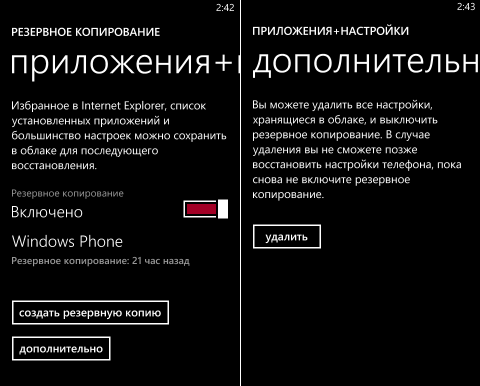
هام: تطلب منك بعض التطبيقات المثبتة حديثًا تأكيد رغبتك في تحميل البيانات المحفوظة مسبقًا.
باستخدام لوحة النسخ الاحتياطي للتطبيقات والإعدادات، يمكنك أيضًا فرض نسخة احتياطية لجميع الإعدادات الحالية. للقيام بذلك، انقر فوق الزر إنشاء نسخة احتياطية.
رسائل نصية
وعلى عكس حالة النسخ الاحتياطي للتطبيقات، فهو متوفر هنا أكثرخيارات.
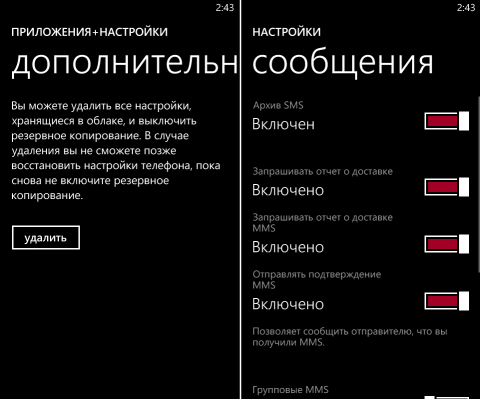
في الوقت نفسه، ضع في اعتبارك أنه من خلال حذف رسائل SMS وMMS من هاتفك الذكي، فإنك بذلك تحذف نفس الحروف من النسخ الاحتياطية. يجب عليك أيضًا أن تضع في اعتبارك أن نسخ الدردشات غير مدعوم.
صور + فيديو
يتم تمكين هذا الخيار افتراضيًا في Windows Phone 8 إذا قمت بتسجيل الدخول إلى نظام التشغيل باستخدام معرف Windows.
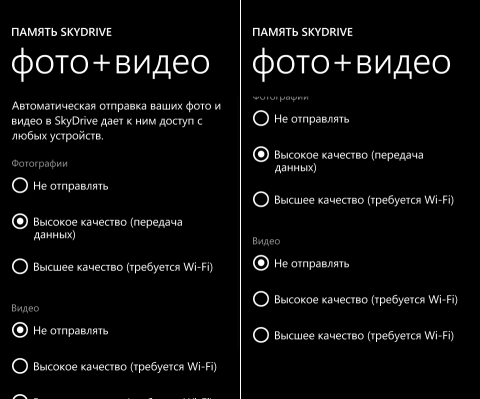
عند تحديد خيار "الجودة الجيدة" في إعدادات النسخ الاحتياطي للصور + مقاطع الفيديو، سيتم نسخ الصور ومقاطع الفيديو احتياطيًا إلى السحابة مباشرة بعد التصوير/التحميل. إذا قمت بتحديد " أفضل جودة"، فلن يتم نسخ الملفات إلا في حالة وجود اتصال WiFi.
استعادة من النسخ الاحتياطية
إن نقل البيانات من النسخ الاحتياطية إلى هاتف Windows Phone جديد ليس بالأمر الصعب. ستحتاج إلى تسجيل الدخول إلى حساب Microsoft الخاص بك (على الهاتف الذكي الجديد)، والذي تم استخدامه في الطراز السابق، واتبع المطالبات، وحدد النسخ الاحتياطي الضروريوانقر فوق التالي. ستبدأ عملية التنزيل، والتي تعتمد مدتها على حجم النسخة وسرعة الاتصال. بعد ذلك، كل ما تبقى هو إدخال كلمات المرور للحسابات المستردة بريد إلكترونيوالخدمات الاجتماعية، إذا تم تضمين بياناتهم في النسخة الاحتياطية. في هذه الحالة، يجب تثبيت التطبيقات من الجهاز القديم عليه الهاتف الذكي الجديديدويا. تتوفر قائمة بالتطبيقات التي تم تثبيتها على هاتف Windows Phone الخاص بك على موقع windowsphone.com.
النسخ الاحتياطي واستعادة البيانات على هاتفك
لا أحد في مأمن من المشاكل، لذا قم بإعداده على هاتفك
إعدادات النسخ الاحتياطي مثل بنية سطح المكتب وغيرها
البيانات إلى حساب Microsoft الخاص بك.
لعمل نسخة احتياطية من محتويات هاتفك، يجب أن يكون لديك حساب.
سجلات مايكروسوفت. بعد إعداد حساب Microsoft الخاص بك، سيتم حفظ جهات الاتصال و
سيتم نسخ أحداث التقويم ومزامنتها تلقائيًا
حساب مايكروسوفت. يمكنك أيضًا ضبط هاتفك تلقائيًا
نسخة احتياطية:
قائمة التطبيقات
صور
الإعدادات المفضلة
الحسابات
كلمات المرور
رسائل SMS
1.
اسحب لأسفل من الحافة العلوية للشاشة، ثم انقر فوق جميع المعلمات >
التحديث والأمن > خدمة الأرشفة.
2. عندما يُطلب منك ذلك، قم بتسجيل الدخول باستخدام حسابك
مايكروسوفت.
3. حدد المحتوى وطريقة النسخ الاحتياطي. لتلقائي
مقاطع الفيديو والصور الاحتياطية جودة عاليةعلى ون درايف
مطلوب اتصال واي فاي.
إذا لم يتم تضمين بعض التطبيقات التي تم تنزيلها في النسخة الاحتياطية، فمن الممكن أن يتم ذلك
إعادة التنزيل من المتجر أثناء توفرها. يتذكر المتجر ما تم شراؤه
التطبيقات، لذلك لن تكون هناك حاجة لإعادة الدفع. والتي يمكن أن تكون
مدفوع. معلومات إضافيةمتاح من مزود خدمة الشبكة الخاص بك.
لا تظهر النسخ الاحتياطية لهاتفك على شاشة OneDrive الرئيسية، ولكنها تظهر
يمكن العثور عليها في إعدادات OneDrive. يتم تخزين النسخ الاحتياطية لجهات الاتصال على الصفحة
People.live.comوأحداث التقويم - على الصفحة Calendar.live.com.
للحصول على معلومات حول حماية البيانات في OneDrive، قم بزيارة المدخل windows.microsoft.com/en-gb/
onedrive/الأمن.
2016 مايكروسوفت موبايل. جميع الحقوق محفوظة.
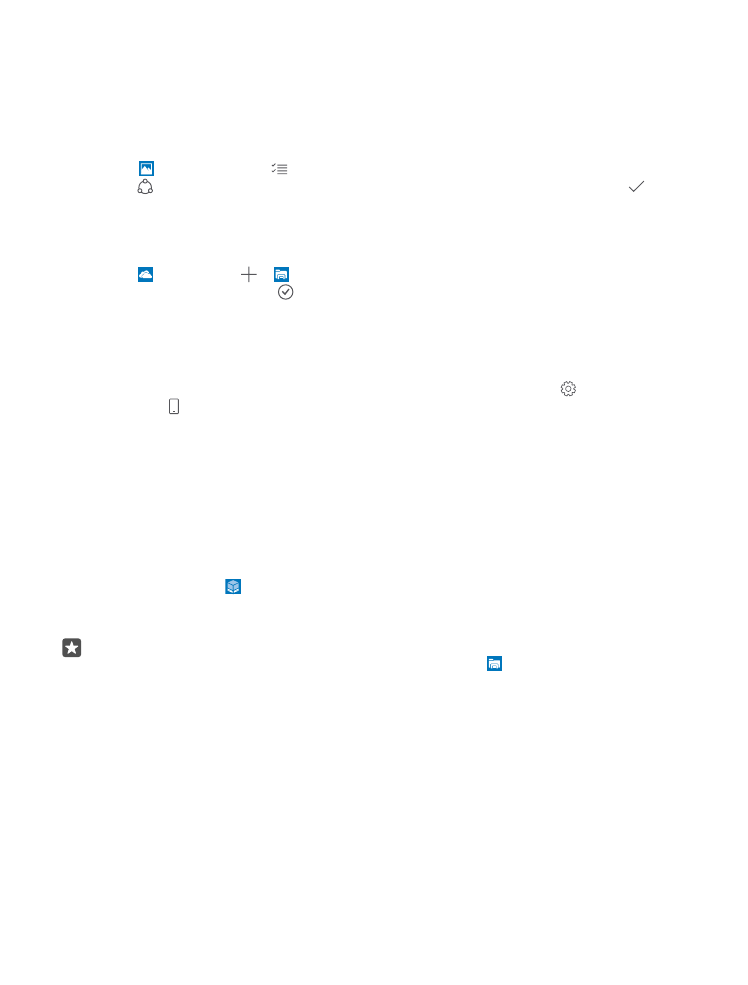
لإنشاء نسخة احتياطيةمحتوى آخر، مثل الموسيقى، الاتصال
الهاتف إلى الكمبيوتر واتبع التعليمات التي تظهر على شاشة الكمبيوتر. لديك 2 المتاحة
الخيار: مزامنة البيانات بين هاتفك والكمبيوتر باستخدام
مدير الهاتف الكلاسيكي أو ببساطة قم بسحب وإسقاط الملفات من هاتفك إلى
الكمبيوتر من خلال مدير ملفات الكمبيوتر، مثل File Explorer.
قم بعمل نسخة احتياطية من الصور التي تم التقاطها مسبقًا على OneDrive
يلمس صور> ، حدد الصور أو الألبومات المراد إرسالها،
انقر فوق > ون درايف، وحدد موقعًا لتحميل صورك، ثم انقر فوق.
لعرض النسخة الاحتياطية للصور، قم بتسجيل الدخول إلى OneDrive من أي جهاز
وانتقل إلى المجلد الذي قمت بحفظ الصور فيه.
نسخ الموسيقى احتياطيًا إلى OneDrive
يلمس ون درايف > > هذا الجهاز، حدد ملف الموسيقى الذي
تريد أن ترسل، واختيار.
استعادة البيانات من نسخة احتياطية
يمكن استعادة البيانات من النسخة الاحتياطية بعد إعادة التعيين أو التحديث
برنامج الهاتف أو عند إعداد هاتف جديد. تسجيل الدخول
حساب Microsoft الخاص بك واتبع الإرشادات التي تظهر على شاشة هاتفك. ل
لإعادة ضبط هاتفك، اسحب لأسفل من أعلى الشاشة واختر الجميع
حدود > نظام > حول النظام > إعادة ضبط الإعدادات. عند إعادة التعيين سيتم استعادتها
سيتم مسح إعدادات المصنع وجميع المحتويات الشخصية، ولكن يمكنك ذلك
قم باستعادة بياناتك من نسخة احتياطية باستخدام حساب Microsoft الخاص بك.
06.08.2014 فلاديمير بيزمالي
منذ وقت ليس ببعيد، نظرنا بالفعل في تحليل الاحتياطي نسخ ايفون(راجع Windows IT Pro/RE رقم 2 2014). سنتحدث اليوم عن تحليل البيانات من الهواتف الذكية التي تعمل تحتها التحكم بالويندوزالهاتف 8. أولا، دعونا نتعرف على كيفية إنشاء نسخة احتياطية في نظام التشغيل هذا
منذ وقت ليس ببعيد، ألقينا أنا وأنت، أيها القراء الأعزاء، نظرة على تحليل النسخة الاحتياطية لجهاز iPhone (راجع Windows IT Pro/RE No. 2 لعام 2014). اليوم سنتحدث عن تحليل البيانات من الهواتف الذكية التي تعمل بنظام Windows Phone 8. أولا، دعونا نتعرف على كيفية إنشاء نسخة احتياطية في نظام التشغيل هذا.
النسخ الاحتياطي في ويندوز فون 8.0
في السابق، لم يكن لدى Windows Phone نسخة احتياطية من البيانات الشخصية، بما في ذلك الرسائل النصية القصيرة. كانت هذه الميزة متاحة في السابق في Windows Phone Connector لنظام التشغيل Mac وبعض الأجهزة الأخرى. تطبيقات الطرف الثالثولكن سيكون من الأفضل أن تكون هذه الميزة مدمجة في Windows Phone.
في Windows Phone 8، قام مطورو Microsoft بتنفيذ نسخة احتياطية تقوم تلقائيًا بحفظ مراسلات الرسائل القصيرة وقائمة التطبيقات (بما في ذلك الإعدادات)، بالإضافة إلى البيانات المتعلقة بتنزيل الصور ومقاطع الفيديو من باستخدام ويندوزهاتف. باستخدام خدمات Microsoft السحابية، يتم حفظ إعدادات المراسلات والتطبيقات تلقائيًا.
الوظيفة متاحة بعد التسجيل باستخدام حساب Microsoft (مطلوبة لتخزين النسخ الاحتياطية في السحابة). إذا حدث شيء ما لجهاز Windows Phone الخاص بك، أو إذا اشتريت جهازًا جديدًا (أو قمت بتغييره بانتظام)، فستساعدك النسخ الاحتياطية على استعادة بياناتك إلى جهاز آخر.
يعد النسخ الاحتياطي لبياناتك باستخدام Windows Phone أمرًا سهلاً للغاية. يتم نسخ البيانات التالية تلقائيًا بشكل افتراضي:
- مجلد المفضلة في إنترنت إكسبلورر;
- قائمة التطبيقات المثبتة؛
- إعدادات الموضوع؛
- سجل المكالمات؛
- إعدادات التطبيق (مثل إعدادات البريد الإلكتروني وشاشة القفل)؛
- الرسائل (المراسلات النصية القصيرة)؛
- صور.
تتم إدارة النسخ الاحتياطي للتطبيقات والرسائل النصية القصيرة وملفات الوسائط في قائمة "الإعدادات" - "النظام" - "النسخ الاحتياطي"، انظر الشاشة 1.
رسائل نصية
في Windows Phone 8، يتم نسخ الرسائل النصية احتياطيًا تلقائيًا. يحتوي هذا الإصدار من نظام التشغيل على العديد من الخيارات لإدارة النسخ الاحتياطية. يمكن إدارة الإعدادات بالنقر فوق عنصر قائمة الرسائل القصيرة. ستظهر خيارات يمكنك تشغيلها أو إيقاف تشغيلها، انظر الشاشة 3.
 |
| الشاشة 3: إعداد الرسائل القصيرة |
الصور والفيديو
بشكل منفصل، يمكننا إعداد نسخة احتياطية من مواد الصور والفيديو. النظر في حجم حركة المرور. لإجراء نسخة احتياطية، في قائمة التطبيقات، انقر فوق "الإعدادات" - "النسخ الاحتياطي". بعد ذلك، اضغط على "الصور" وقم بأحد الإجراءات التالية: الخطوات التالية، انظر الشاشة 4:
- حدد أمر "عدم الإرسال" لإلغاء حفظ الصور ومقاطع الفيديو في السحابة؛
- انقر على "جودة عالية" لحفظ الصور ومقاطع الفيديو بدقة SkyDrive الموفرة للتخزين؛
- انقر فوق "أعلى جودة" لحفظ الصور ومقاطع الفيديو بأعلى دقة.
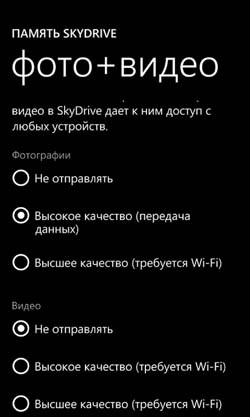 |
| الشاشة 4. إعدادات الصور و؟ فيديو |
لتنزيل مقاطع الفيديو والصور عالية الجودة تلقائيًا، ستحتاج إلى اتصال Wi-Fi. إذا قمت بتحديد خيار الحد الأقصى للجودة، فسيتم تحميل الصور ذات الدقة 10 ميجابكسل أو أقل فقط. لتحميل صور كبيرة من هاتفك، تحتاج إلى استخدام File Explorer (إذا كان لديك جهاز كمبيوتر يعمل بنظام Windows) أو تطبيق ويندوزهاتف لنظام التشغيل Mac (إذا كان لديك جهاز Mac).
استعادة من النسخ الاحتياطية
تعد استعادة النسخ الاحتياطية المحفوظة عند إعداد جهاز Windows Phone جديدًا أمرًا سهلاً. إذا تم تكوين الإعدادات بشكل صحيح وتم حفظ البيانات الشخصية تلقائيًا في السحابة، فستكون استعادة كل شيء أمرًا سهلاً للغاية. أولاً، ستحتاج إلى التسجيل باستخدام حساب Microsoft الذي استخدمته على هاتفك الذكي السابق الذي يعمل بنظام Windows Phone.
اتبع هذه الخطوات لاستعادة البيانات من النسخة الاحتياطية إلى ويندوز الجديدهاتف:
- قم بتسجيل الدخول باستخدام حساب Microsoft الذي تستخدمه لإنشاء النسخة الاحتياطية.
- اتبع المطالبات لتحديد النسخة الاحتياطية التي تريدها وانقر فوق "التالي" لمواصلة العملية.
- سيبدأ تنزيل البيانات المحفوظة مسبقًا (تعتمد المدة على سرعة الاتصال وحجم النسخة المحفوظة)، ثم يمكنك إدخال كلمات المرور لبيانات الاعتماد المستردة أو إعداد البريد الإلكتروني واسترداد الحساب في الشبكات الاجتماعيةلاحقاً.
سيستمر Windows Phone في استخدام الإعدادات الافتراضية لـ شاشة البداية، إعدادات شبكات الواي فايلن تتم استعادتها، ويجب تثبيت التطبيقات يدويًا (ما عليك سوى النقر على كل تطبيق في القائمة وسيبدأ التثبيت).
استعادة المعلومات على جهاز Windows Phone
تجدر الإشارة إلى أنه يوجد على الهاتف الذكي الذي يعمل بنظام Windows Phone 8 العديد من خيارات الاسترداد. إذا كان الهاتف الذكي متصلاً بواسطة كابل منفذ يو اس بيجهاز الكمبيوتر الخاص بك، يتوفر فقط بروتوكول MTP (بروتوكول نقل الوسائط) للقراءة. عند استخدام هذا البروتوكول، الحد الأدنى فقط معلومات عامةوملفات الوسائط (الصور ومقاطع الفيديو وملفات الموسيقى). عند الاتصال عبر البلوتوث، من الممكن قراءة قائمة جهات الاتصال وسجل المكالمات. إذا كان بإمكانك الوصول إلى النسخة الاحتياطية، فستتوفر الرسائل النصية القصيرة وجهات الاتصال والملاحظات على التوالي.
الاتصال عبر الكابل
لتحليل البيانات الموجودة على هاتف ذكي يعمل بنظام Windows Phone 8، سوف نستخدم برمجة"الطب الشرعي المحمول" من شركة Oxygen Software CJSC (www.oxygen-forensic.com/ru/)، انظر الشاشة 5.
حدد عنصر القائمة "توصيل الجهاز" وقم بتوصيل هاتفنا الذكي عبر كابل USB. بعد ذلك، يمكنك إما إجراء الكشف التلقائي أو تحديد العلامة التجارية للهاتف يدويًا، راجع الشاشة 6.
بعد ذلك تبدأ عملية استخراج البيانات من الجهاز. بمجرد اكتمال عملية استخراج البيانات، سيُطلب منك إما أرشفة البيانات أو فتح الجهاز لها مزيد من العمل. من وجهة نظري، من الأصح تسجيل البيانات في الأرشيف وإجراء جميع عمليات التلاعب المستقبلية بالأرشيف من أجل الحفاظ على الأدلة الأصلية. العملية الافتراضية هي فتح الجهاز (انظر الشكل 9).
في نهاية هذا الإجراء، يمكنك إنشاء تقرير في شكل ملف pdf.
بمجرد الانتهاء من المرحلة السابقة، يمكنك رؤية ما استخرجته بالفعل وما يمكن الحصول عليه بناءً على البيانات المستخرجة.
كما يوضح الشكل 10، يمكننا عرض موجز الأحداث ومتصفح ملفات الجهاز. في خلاصة الحدث يمكننا رؤية تاريخ ووقت ظهور ملفات معينة (في في هذه الحالةالصور الفوتوغرافية). إذا اخترنا متصفح الملفات، يمكننا عرض محتويات مجلدات معينة على الهاتف. كما ترون، لا محتويات دليل الهاتفلا يمكننا عرض قائمة المكالمات (أو الرسائل القصيرة).
استعادة المعلومات من نسخة احتياطية سحابية
من أجل الوصول إلى النسخة الاحتياطية، كما ذكرنا أعلاه، يجب أن يكون لديك ما هو مناسب دخول مايكروسوفتوكلمة المرور. في النافذة الرئيسية لبرنامج "Mobile Forensic Scientist"، حدد "استيراد الأرشيف" - "استيراد Windows Phone من السحابة"، راجع الشاشة 11.
يؤدي هذا مرة أخرى إلى تشغيل معالج استخراج البيانات. في نافذة المعالج، أدخل اسم الحساب مداخل ويندوزلايف وكلمة المرور. عند إدخال كلمة المرور الخاصة بك، يتم عرضها بوضوح. بعد ذلك، تبدأ عملية استخراج البيانات. بعد استخراج البيانات، حدد "فتح الجهاز والتحليل". لذا، لدينا كمية كبيرة من البيانات التي يجب تحليلها، بما في ذلك دليل الهاتف وجهات الاتصال والرسائل المدمجة. ولذلك، يمكننا بناء رسم بياني للاتصال، انظر الشاشة 12.
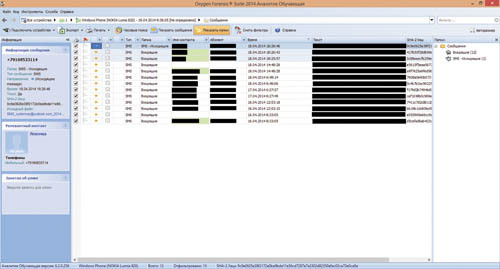 |
| الشاشة 12: الرسائل النصية القصيرة |
وبالتالي، بالإضافة إلى فحص الهاتف نفسه، لإجراء تحقيق، نحتاج بالتأكيد إلى فحص نسخة احتياطية من هذا الهاتف.
كل يوم، يمكنك أن تجد العديد من الأشياء المثيرة للاهتمام في حياتك والتي تستحق التسجيل. مع الهاتف الذكي، على سبيل المثال، مايكروسوفت لوميا 520/930/730/535 يمكنك إما التقاط صور أو مقاطع فيديو قصيرة لتسجيل هذه اللحظات، حتى تتمكن من الاستمتاع بها وقتما تشاء. ومع ذلك، فإن المشكلة الأكبر هنا تتعلق بغرفة التخزين لوميا ويندوزهاتف. بسبب القيد، كنت أفضل قم بعمل نسخة احتياطية لملفات هاتف Microsoft Lumia Windows على جهاز الكمبيوتر الخاص بكلذلك لا يزال بإمكانك الدخول المزيد من الملفاتفي نهاية الأيام.
بخلاف ذلك، إذا قررت التبديل إلى هاتف آخر، فستحتاج إلى عمل نسخة احتياطية من ملفات هاتف Microsoft Lumia 520/930/730/535 حتى لا تفقدها. في هذه المقالة، يمكنك التعرف على كيفية عمل نسخة احتياطية لهاتف Lumia الخاص بك على جهاز الكمبيوتر الخاص بك باستخدام أداة احترافية - . للانضمام إلينا، يرجى أولاً تنزيل البرنامج وتثبيته على جهاز الكمبيوتر الخاص بك. وفي الآيات التالية، يمكنك معرفة الخطوات اللازمة لإكمال المهمة.
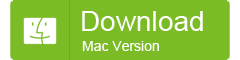
الخطوة 1:بعد تشغيل البرنامج، يمكنك رؤية النافذة الرئيسية، التي تعرض الميزات الرئيسية التي يمكن أن يوفرها لك البرنامج. الرجاء اختيار واحد " دعم هاتفك" هنا.
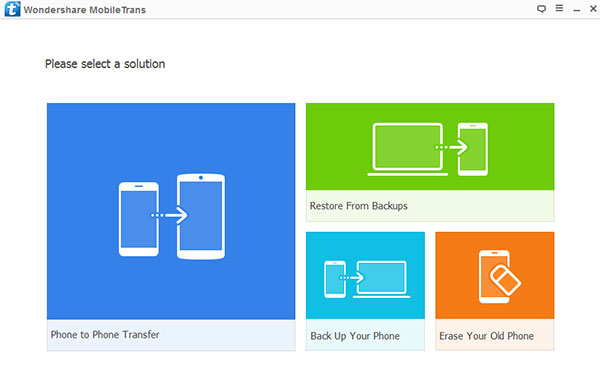
الخطوة 2:يمكنك رؤية نافذة جديدة لإجراء نسخ احتياطي لهاتف Microsoft Lumia Windows. للوهلة الأولى، يمكنك اختيار تخصيص موقع مجلد النسخ الاحتياطي الخاص بك عن طريق النقر على القائمة الموجودة في الجانب العلوي الأيمن من النافذة. ثم حدد ببساطة "خيارات" ثم "تصفح" لاختيار مكان حفظ ملفاتك. وأخيرا، انقر على "موافق" للمتابعة.
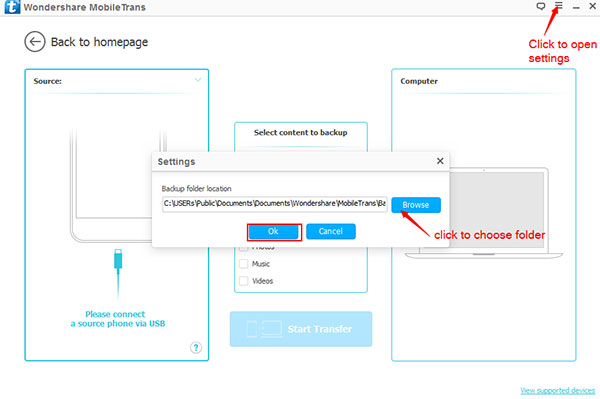
الخطوة 3:بعد تعيين الموقع لحفظ ملفات Lumia، يرجى توصيل هاتف Microsoft Lumia 520/930/730/535 الخاص بك من جهاز الكمبيوتر الخاص بك عبر كابل USB. يرجى إبقاء أجهزتك متصلة بجهاز الكمبيوتر الخاص بك بشكل ثابت أثناء العملية بأكملها، وسيبدأ البرنامج في اكتشاف الجهاز والتعرف عليه على الفور.
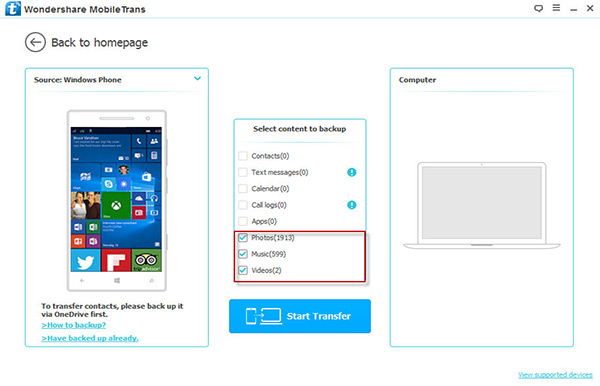
الخطوة 4:بعد بضع ثوانٍ، سيعرض البرنامج ملفات Lumia في العمود الأوسط من النافذة ويصنفها إلى فئات مختلفة. يرجى تحديد الملفات التي تريد نسخها احتياطيًا. وبعد ذلك فقط اضغط على " بداية الإرسال" يكمل.
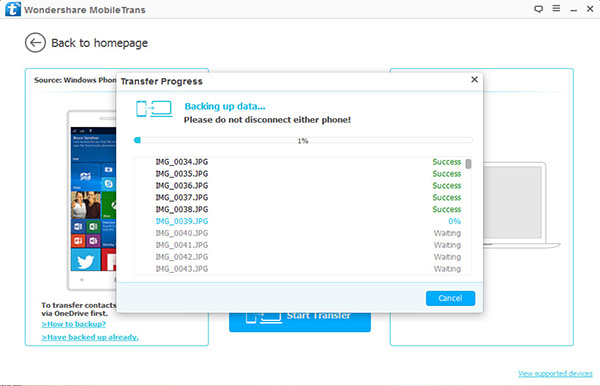
في بضع دقائق فقط، يمكنك التحقق من ملفات Microsoft Lumia 520/930/730/535 الموجودة على جهاز الكمبيوتر الخاص بك بعد النقل. سم.! البرنامج مفيد جدًا لتوفير وقتك وإجراء التحويلات بسهولة. هل تريد تجربتها؟ فقط انضم إلينا لمعرفة المزيد عن البرنامج!
الملامح الرئيسية لبرنامج MobileTrans
- مسح كافة البيانات الموجودة على هاتف أندرويد القديم لحماية خصوصيتك بشكل دائم؛
- نقل الملفات المهمة مثل جهات الاتصال وسجلات المكالمات والرسائل النصية القصيرة والتطبيقات والموسيقى والصور بين هواتفك الذكية بناءً على نظام تشغيل مختلف؛ ( & )
- نقل الملفات بين الهواتف المحمولة القائمة على شبكات مختلفة، مثل Verizon وAT&T وT-Mobile دون متاعب؛
- يمكنك استعادة ملفات النسخ الاحتياطي من iTunes وiCloud وBlackberry وOnedrive وKies أجهزة iOSو هواتف أندرويدبنقرة واحدة؛ (
البيانات المخزنة على الهواتف المحمولةيمكن أن يكون من السهل جدًا خسارتها بسبب بعض الحوادث مثل تعطل النظام والعمليات الخاطئة والحذف العرضي وهجوم الفيروسات. من أجل توفير حماية أفضل للبيانات، يجب عليك اتخاذ بعض التدابير اللازمة. الطريقة الأكثر شيوعًا هي عمل نسخة احتياطية من البيانات المهمة التي تعتقد أنها كذلك. عادةً ما نقوم بأرشفة جهات الاتصال والرسائل. لذلك في هذه المقالة، سأخبرك ببعضها بطرق مختلفةالنسخ الاحتياطي والاسترداد بيانات ويندوزالهاتف بكل سهولة.
الطريقة 1. النسخ الاحتياطي لجهات اتصال Windows Phone والرسائل إلى بطاقة SD
هناك العديد من تطبيقات مفيدةللهواتف التي تعمل بنظام Windows مثل "نقل البيانات" ثم "النسخ الاحتياطي لجهات الاتصال + الرسالة"، وكلاهما متاح في متجر Microsoft. ولاستخدام هذه الطريقة، تحتاج إلى بطاقات SD جديدة ونظيفة بحيث يمكنك العثور عليها بسهولة ملفات مهمةالنسخ الاحتياطية بعد أن تم نسخها احتياطيًا. ويمكنك أيضًا الحفظ البرمجيات الخبيثةوالفيروسات من ملفات النسخ الاحتياطي لأنك تستخدم بطاقة SD جديدة. الآن اسمحوا لي أن تظهر لك طريقة مفصلةاستخدم تطبيق النسخ الاحتياطي لجهات الاتصال + الرسائل على Windows Phone.
الخطوة 1.قم بتنزيل تطبيق النسخ الاحتياطي لجهات الاتصال + الرسائل على هاتف Windows الخاص بك من متجر مايكروسوفت. وتثبيته بشكل صحيح.
الخطوة 2.انتقل إلى إعدادات التطبيق على هاتف Windows الخاص بك، وأدخله للعثور على قسم التطبيقات.
الخطوة 3.ابحث عن الاسم + الرسالة الاحتياطية لجهات الاتصال، ثم قم بإجراء بعض الإعدادات، حتى تتمكن هذه الأداة من الانتقال بنجاح إلى العملية بعد ذلك.
الخطوة 4.قم بتشغيل نسخة احتياطية لجهات الاتصال + رسالة على هاتف Windows الخاص بك، وانقر فوق خيار "النسخ الاحتياطي" وأظهر له أنك تريد إنشاء ملف نسخة احتياطية وتخزينه على بطاقة SD الخاصة بك. بالطبع، لا تنس إدخال بطاقة SD قبل القيام بذلك.
الخطوة 5.يمكنك الآن تحديد أنواع الملفات التي تريد عمل نسخة احتياطية منها. هناك رسائل نصية قصيرة ورسائل وسائط متعددة وجهات اتصال.
الخطوة 6.بمجرد تحديده، يمكنك النقر على زر "النسخ الاحتياطي" لبدء العملية.
الخطوة 7بعد بضع دقائق، يمكنك إخراج بطاقة SD بعد الانتهاء من التحقق منها.
ثم بعد ذلك، عندما تريد استعادة ملفات النسخ الاحتياطي الخاصة بك، يمكنك القيام بذلك:

الخطوة 1.ضع بطاقة SD في هاتف Windows الخاص بك. وقم بتشغيل تطبيق جهات الاتصال + النسخ الاحتياطي للرسائل.
الخطوة 2.انقر على زر "الاسترداد" في التطبيق، وحدد ملفات النسخ الاحتياطي المحددة التي تريد استعادتها.
الخطوة 3.انقر على زر "الاسترداد" لبدء عملية الاسترداد.
الخطوة 4.يجب أن تكون الآن قادرًا على الحصول على الرسائل أو جهات الاتصال التي تريدها على هاتف Windows الخاص بك. ما عليك سوى إخراج بطاقة SD وإخفائها بعناية.
الطريقة 2. النسخ الاحتياطي لسحابة Windows Phone
الآن أصبحت الخدمة السحابية شائعة في العالم. يمكنك بسهولة تخزين جميع بياناتك عليه حتى تتمكن من الوصول إليها وقتما تشاء وأينما كنت. وغالبًا ما يتم تقديم الخدمة السحابية بشكل رائع مساحة حرةلذلك لا تتردد في تخزين أي بيانات تريدها، بما في ذلك الصور والصوت ومقاطع الفيديو وجهات الاتصال والرسائل وما إلى ذلك. مع ويندوز 8 نظام التشغيل، يمكنك استخدام الخدمة السحابية على هاتف Windows الخاص بك للنسخ الاحتياطي. هنا سأريكم مسار مفصلفي المقاطع التالية.
الخطوة 1.تحتاج أولاً إلى الانتقال إلى تطبيق الإعدادات على هاتف Windows الخاص بك وتحديد خيار النسخ الاحتياطي.

الخطوة 2.الآن عليك تمكين "النسخ الاحتياطي" هناك خيار حتى تتمكن من الانتقال إلى الخطوة التالية. علاوة على ذلك، هناك المزيد من الخيارات ويمكنك تشغيل الخيارات ذات الصلة حتى تتمكن من الأداء بسلاسة. بالنسبة للصور ومقاطع الفيديو، يمكنك أيضًا اختيار النسخ الاحتياطي بجودة سيئة أو بجودة جيدة.
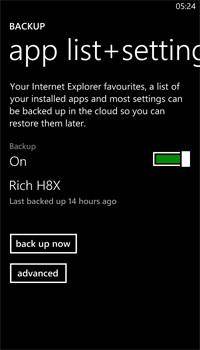


الخطوة 3.وأخيرًا، يمكنك الحصول على جميع الملفات التي قمت بقلبها بعد الخيارات المقابلة على السحابة. لكن لا تنس توصيل هاتف Windows الخاص بك بشبكة مستقرة.
بعد ذلك، دعونا نرى طريقة استعادة ملفات النسخ الاحتياطي معًا:
الخطوة 1.قم بتسجيل الدخول إلى حساب Microsoft الخاص بك على هاتف Windows الذي تريد استعادة ملفات النسخ الاحتياطي إليه.
الخطوة 2.ثم تذهب إلى خيار “النسخ الاحتياطي”، وتختار استعادة ملفات النسخ الاحتياطي على هاتفك الحاكم.
الخطوة 3.بعد عرض ملفات النسخ الاحتياطي، ما عليك سوى تحديد الملف الذي تريده والنقر عليه.
الخطوة 4.يمكن للتطبيقات أيضًا إجراء نسخ احتياطي واستعادة بهذه الطريقة. لكن عليك تثبيتها يدويًا عن طريق الدخول الحساباتوكلمات المرور للتأكيد.
الطريقة 3. النسخ الاحتياطي واستعادة جميع بيانات Windows Phone بنقرة واحدة باستخدام Mobiletrans
الآن، وصلنا إلى الرحلة الأخيرة، مع. إذا كانت هذه هي المرة الأولى التي تسمع فيها عن Wondershare Mobiletrans، فيمكنك رؤية الميزات الرئيسية لهذه الأداة الرائعة في المقتطفات التالية:
الميزات الرئيسية:
- 1. إنه متوافق مع العديد من الهواتف والملحقات، بما في ذلك الهواتف التي تعمل بنظام Windows وiOS وSymbian.
- 2. هناك نسختان ل كمبيوتر ويندوزوكمبيوتر ماك.
- 3.تغطي أنواع الملفات الصور والموسيقى ومقاطع الفيديو والرسائل وجهات الاتصال والتقويمات والتطبيقات وما إلى ذلك.
- 4. يمكن أن يساعد المستخدمين على نقل البيانات بين جهازين مختلفين.
- 5. يمكنه أرشفة البيانات للتخزين.
- 6. يمكنه استعادة ملفات النسخ الاحتياطي.
- 7. يمكن أن يساعد المستخدمين على مسح هواتفهم القديمة.
- 8. إنها أداة آمنة وفعالة.
- 9. يوفر واجهة سهلة الاستخدام.









